Rhino如何画爆炸图?利用Rhino绘制干净清晰的爆炸图
要出图了,要做作品集了,是不是正在渴求一张干净清晰的爆炸图(Explosive Diagram)补充图面,辅助分析?
爆炸分析图是分析图众多表达方式中容易出彩的一种,可以根据自己的项目特点恰当地使用。
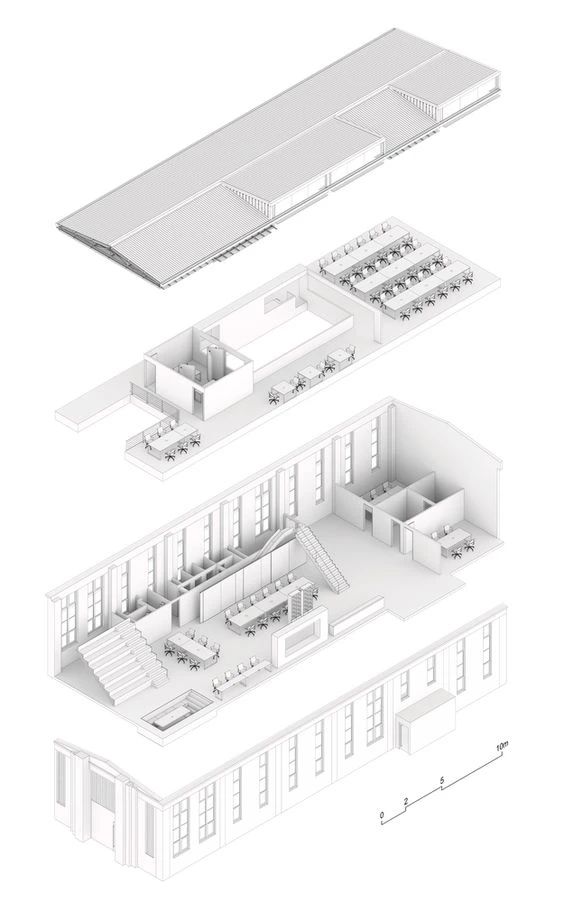
爆炸图的优势在于能把复杂的建筑体块清晰、直观地表达,让看图者迅速了解建筑内部空间或者交通流线的分布。
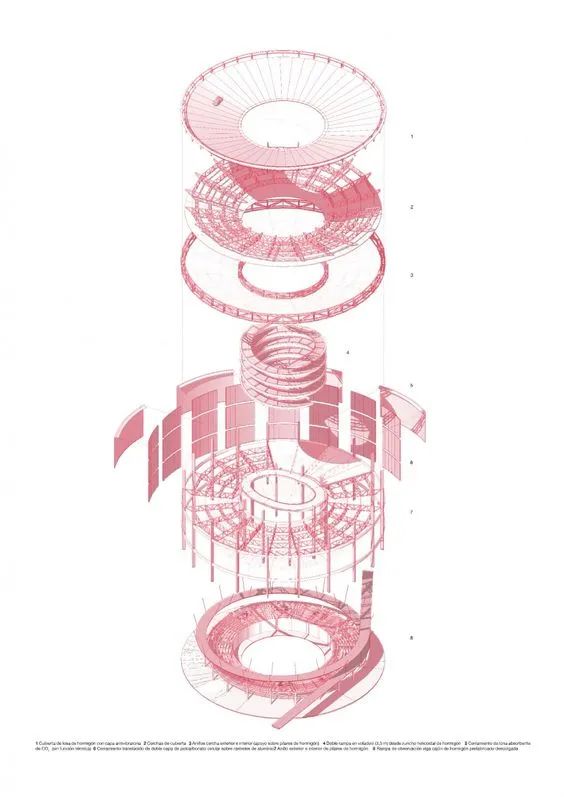

一张干净清晰的爆炸图,很考验设计师的设计功底。但,纯线稿的爆炸图略显寡淡过于单薄,而贴图和颜色过于丰富的爆炸图又太复杂来不及。
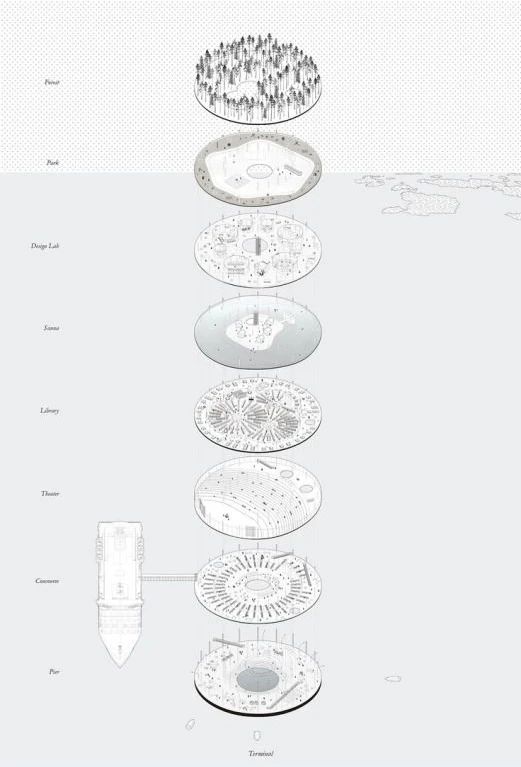
那怎么用Rhino快速做一张有层次又简单的爆炸图呢?
今天笔者就用Rhino介绍制作爆炸图的简单画法,下图便是这次成果图。
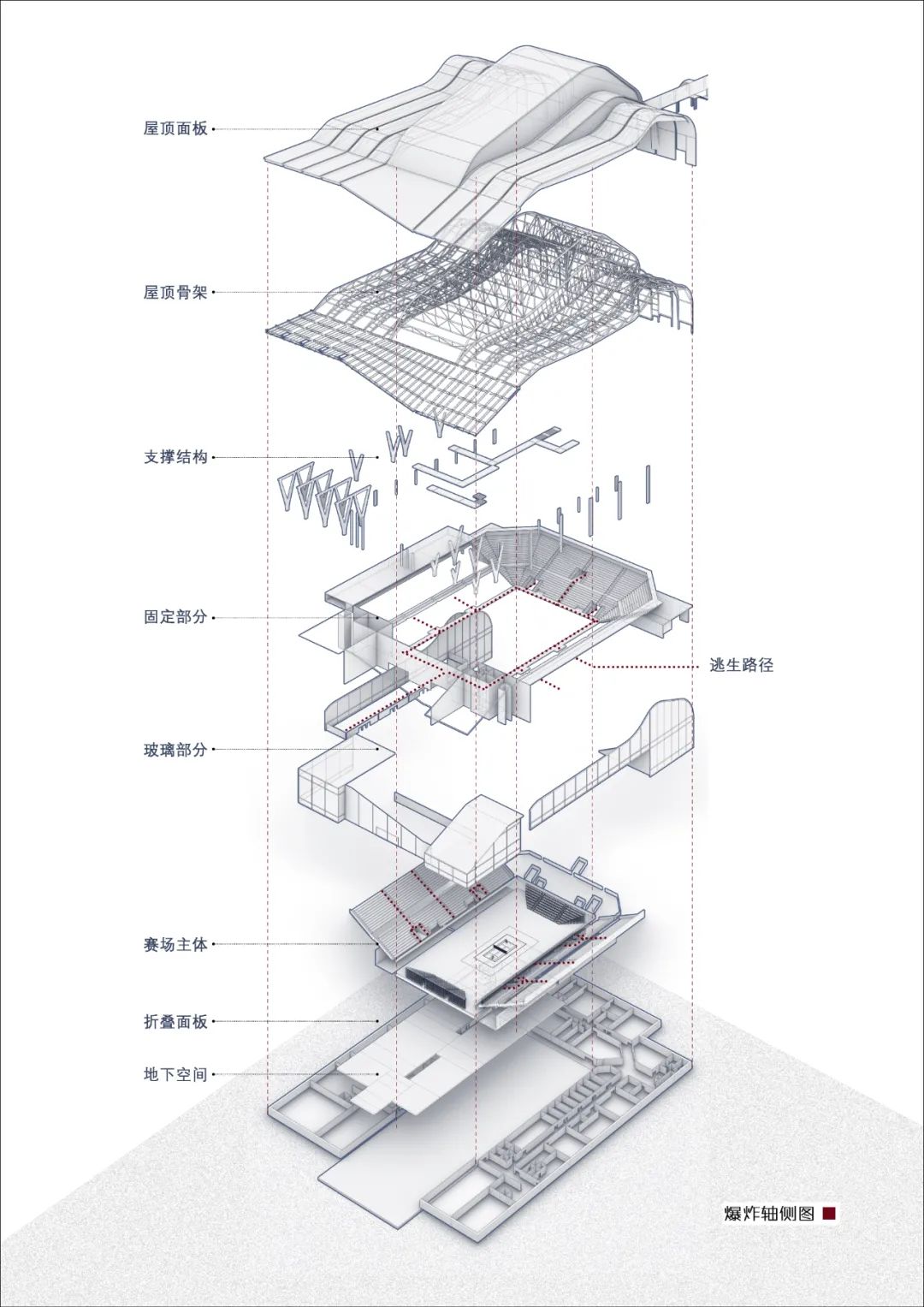
将建好的模型按照自己的设计和构图,分区域移动到合适的位置。
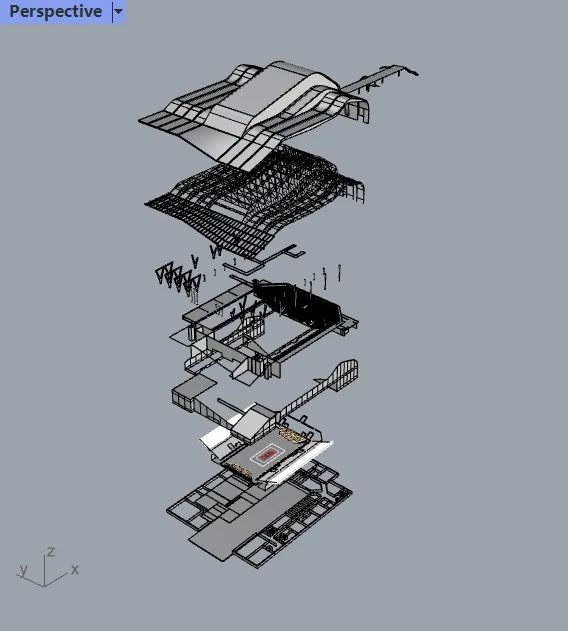
如果觉得视角有点奇怪,可以使用平行投影的方式。在右侧面板的属性一栏选择。
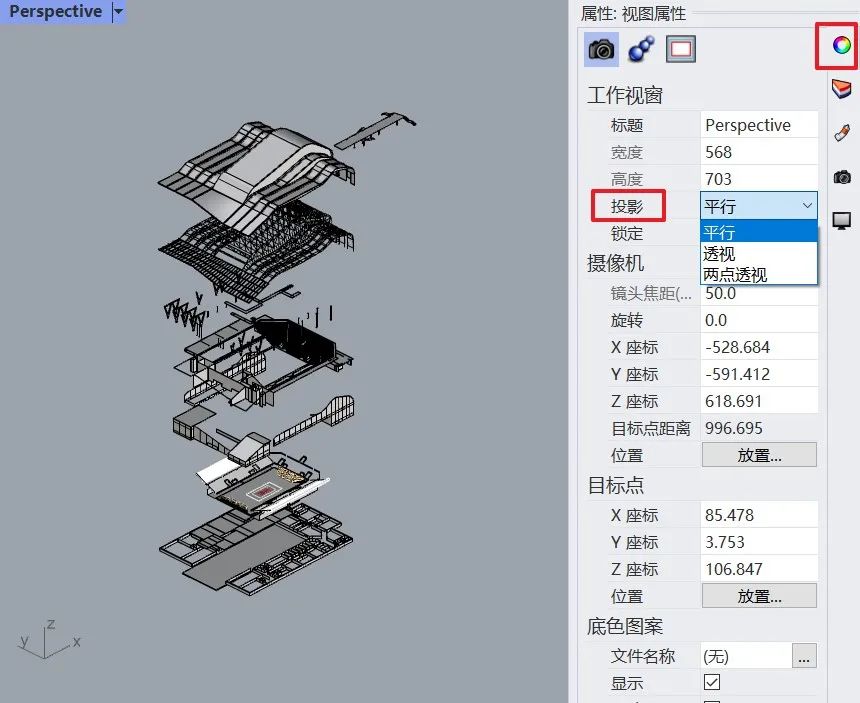
如何保存视角?
新建一个视图,点击窗口左上角设置视图-已命名视图,调出右侧面板。
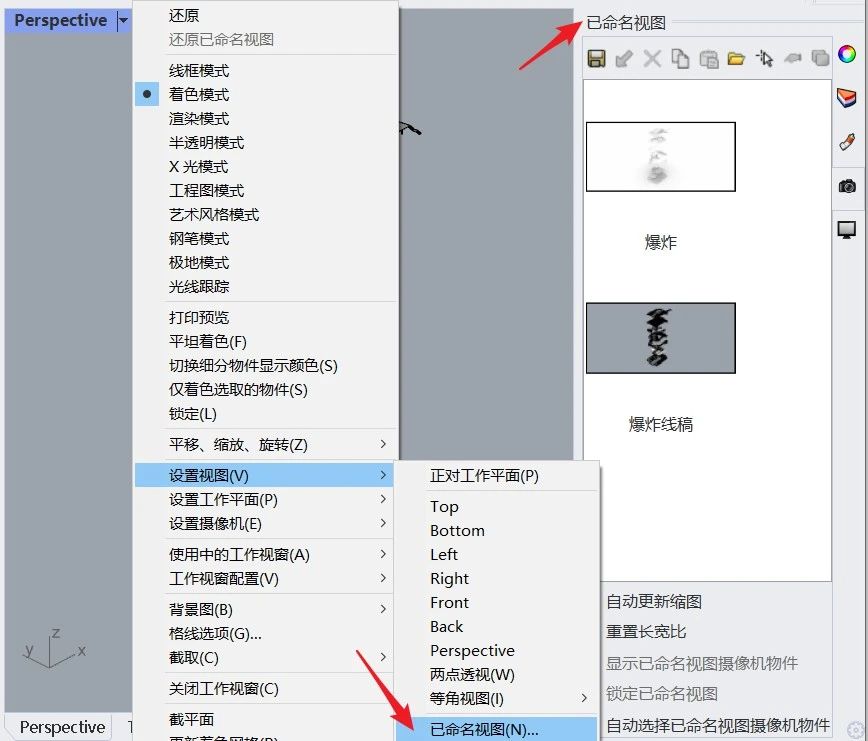
点击这个图标,存储一个视角命名为“爆炸图”,之后通过双击右侧缩略图就可以调出这个视角。
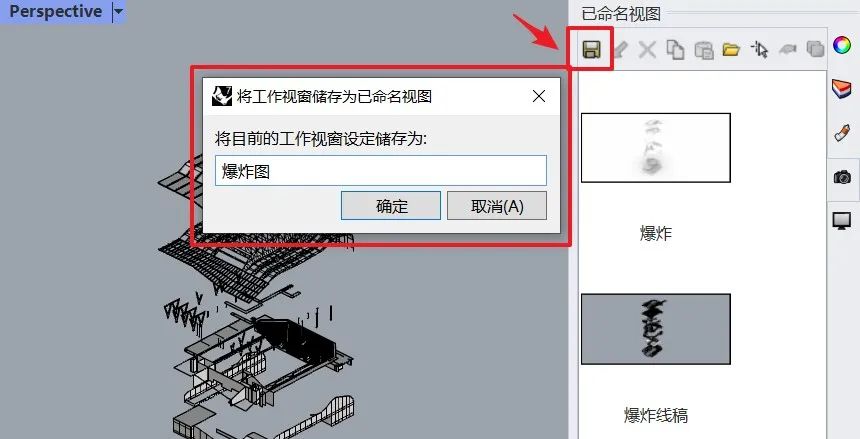
如何在完整模型和爆炸模型之间切换?
都知道Rhino是个神奇的宇宙,总有很多命令藏得太深,无从知晓。今天就教大家厉害的一招。命令NamedPosition,可以用来记录模型的位置的,也就是说当你新建了位置记录以后可以在爆炸图和全模之间来回切换。
这个操作主要是为一组指定的物件添加多个位置,这些位置是相互独立的,并且与模型独立。
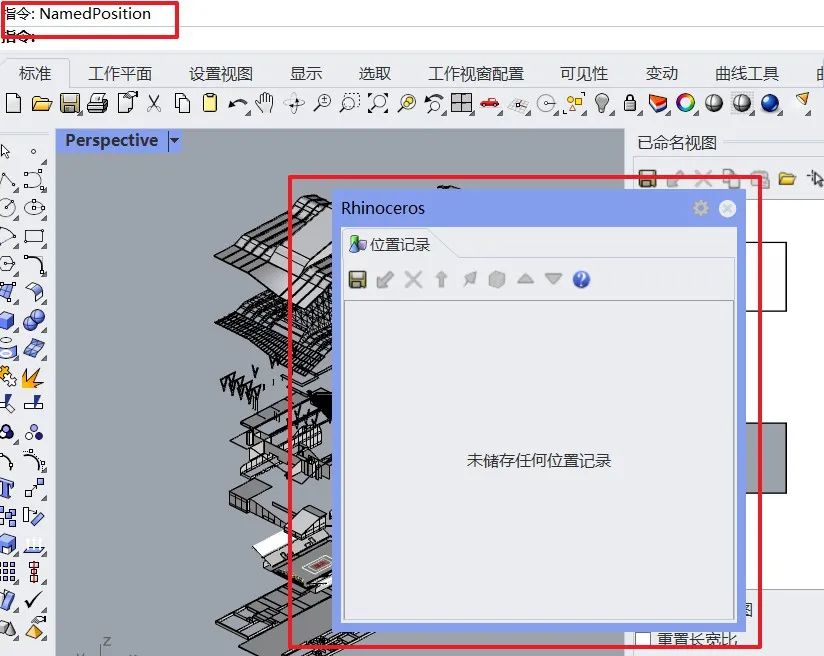
在没移动模型之前,选中全部模型保存为位置“完整”。移动后再次保存位置为“爆炸”。
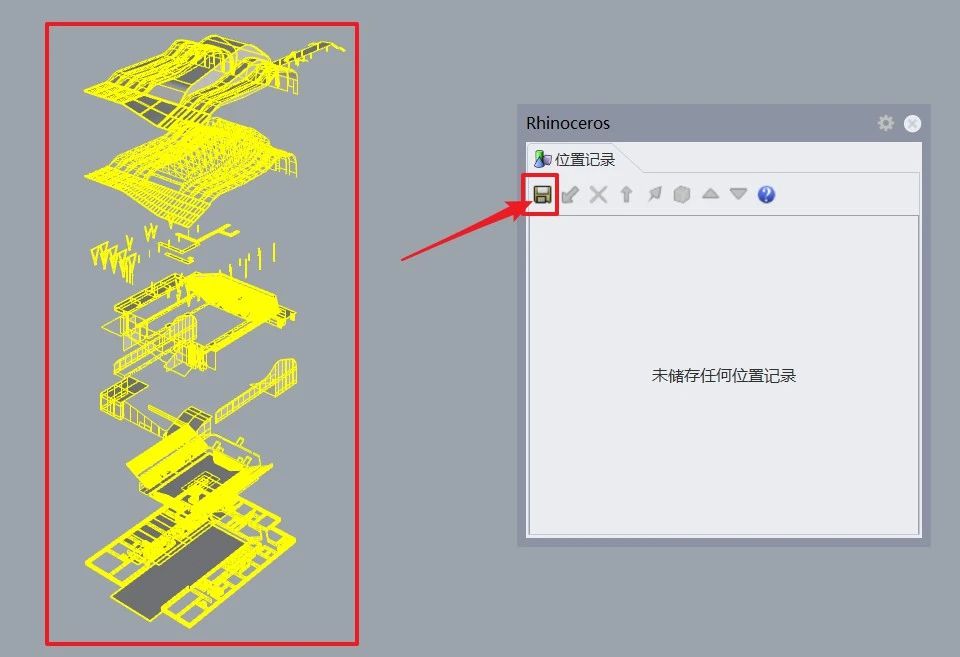
然后就可以来回自由切换了,只是模型如果比较大,保存和切换的过程都会有点卡。
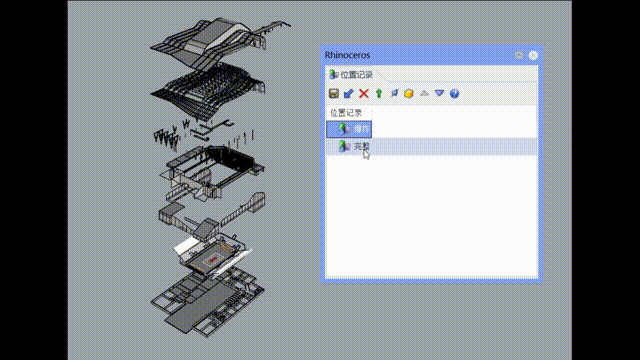
Rhino导出线稿与熟悉的su不同,需要多一步。先将相应的视图定下,全选需要导出的部分,输入命令“make2d”。
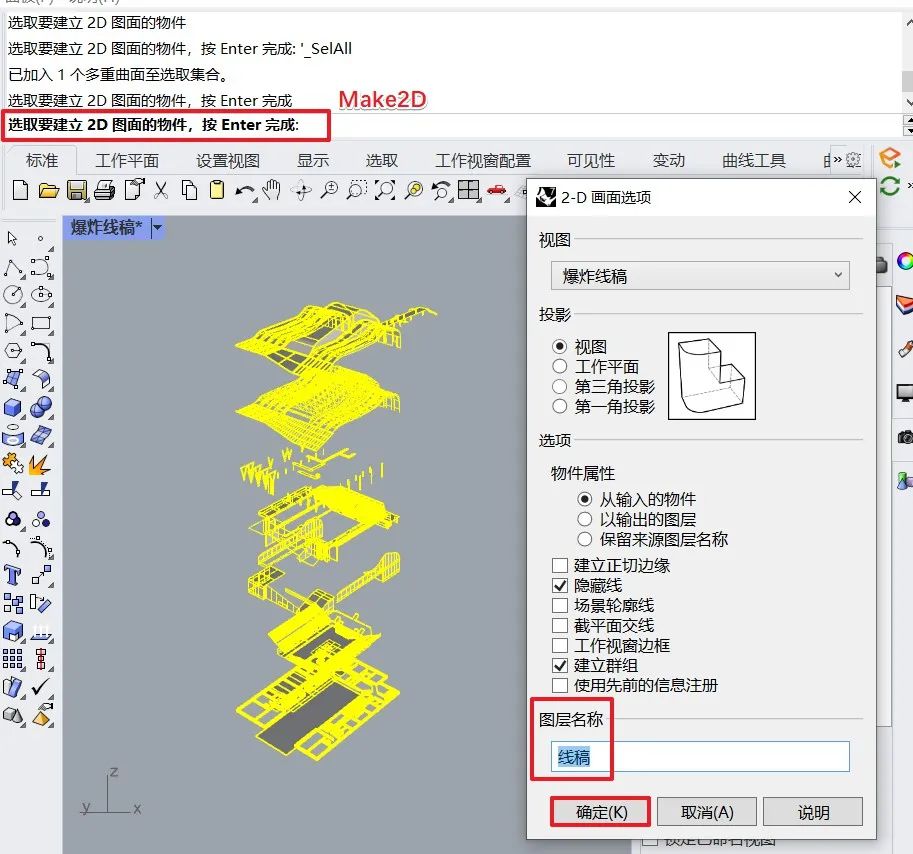
选中模型,然后将生成的线稿单独放在一个图层中,导出为DWG格式方便继续修改。
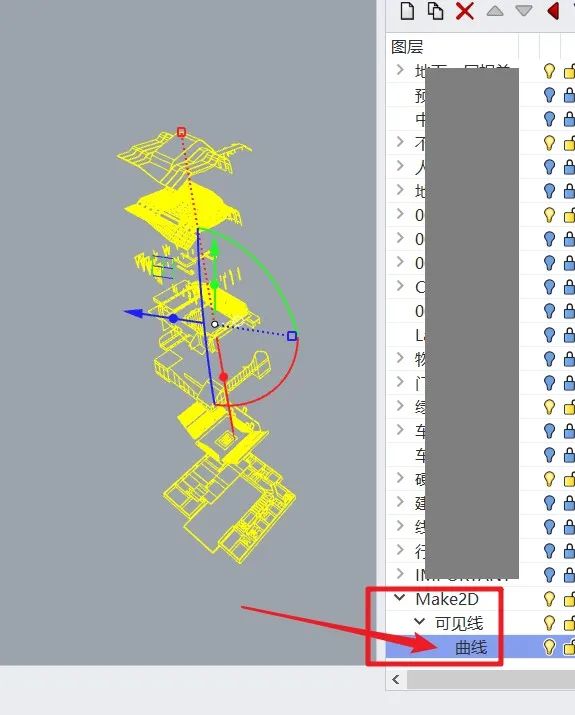
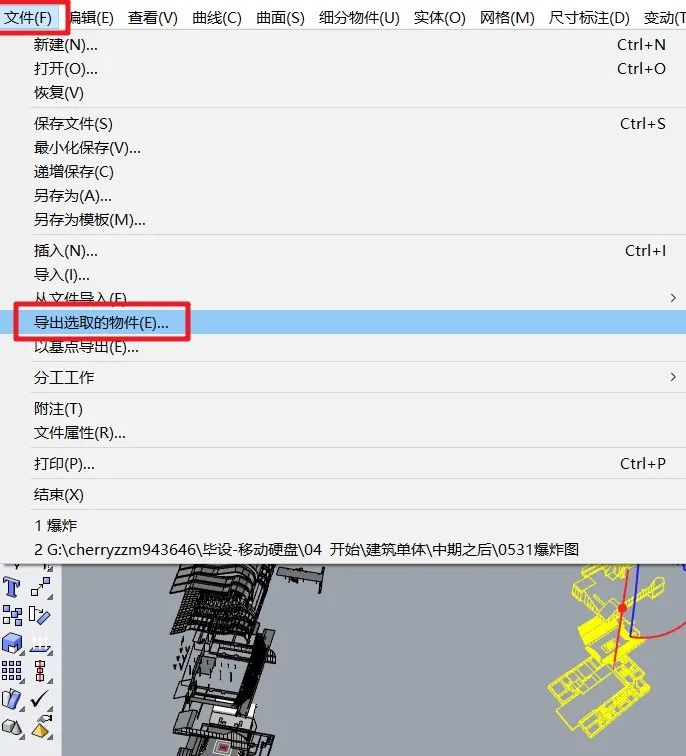
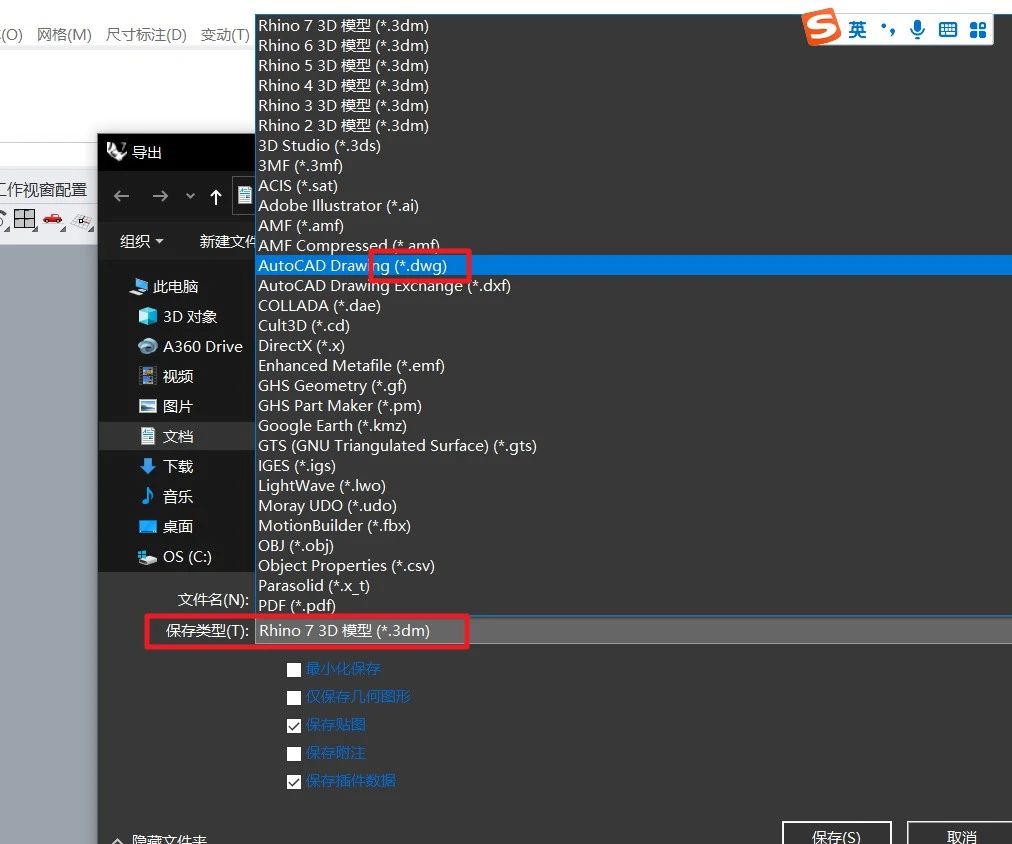
另外,如果模型过于复杂,可以用纯色背景打印的方式,免得rhino卡到 你怀疑人生。
右击标签选择钢笔模式,以及右边调出显示面板,修改背景颜色。
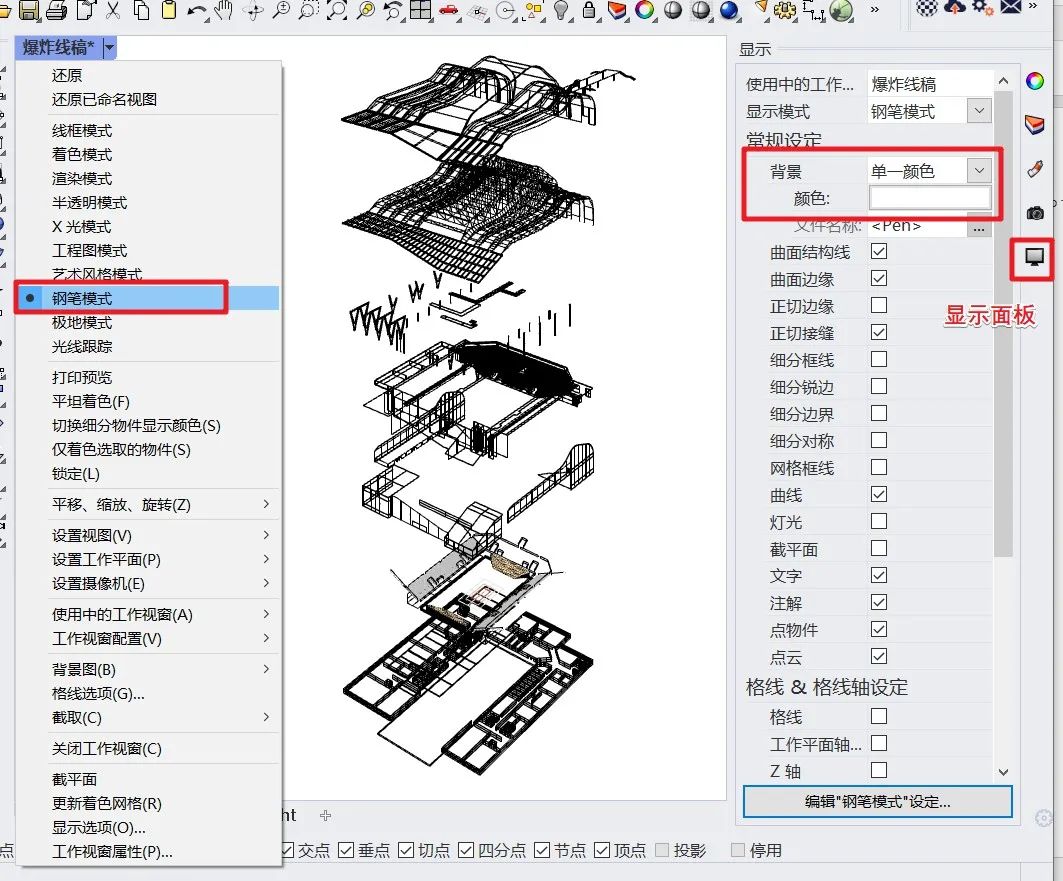
在“文件”菜单里面点击“打印”,导出线稿。
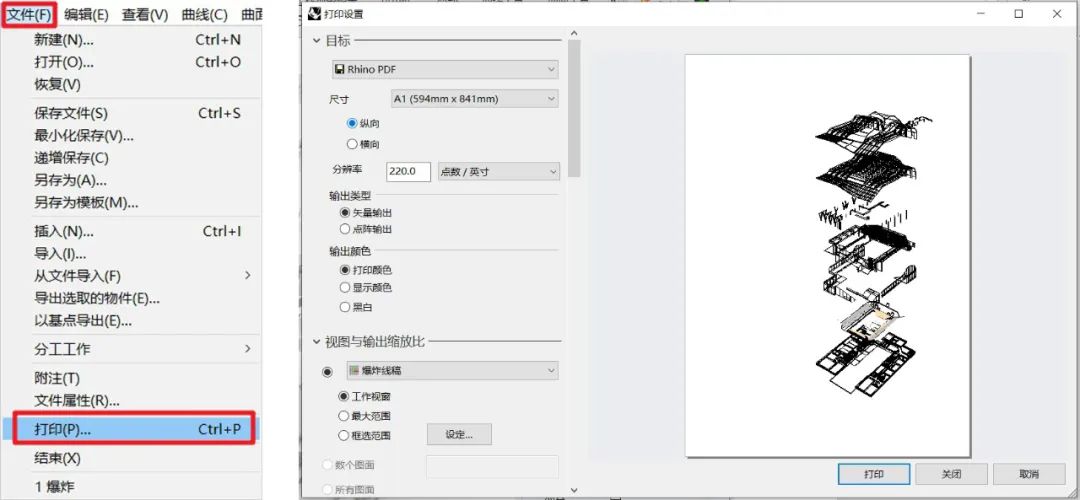
干巴巴的线条肯定是不够的,但是用渲染软件导出AO或者阴影有点麻烦。在这一点上,Rhino比su方便很多。可以使用极地模式,轻松出一张层次丰富的阴影图。(打印导出方式同线稿)
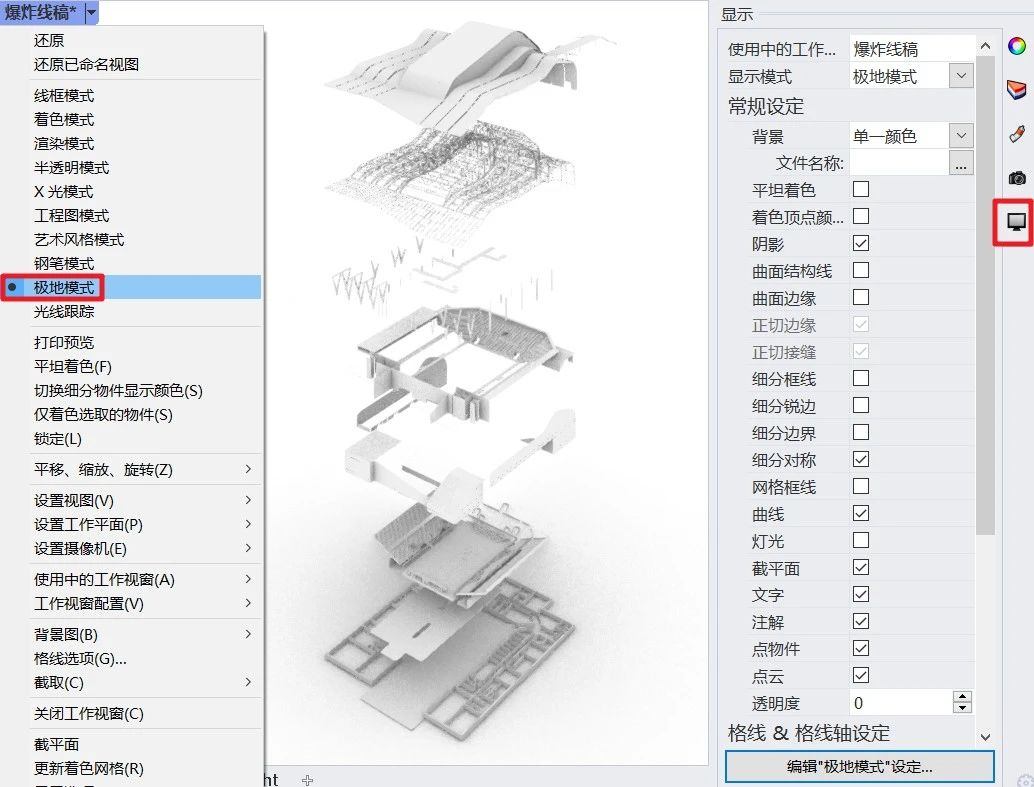
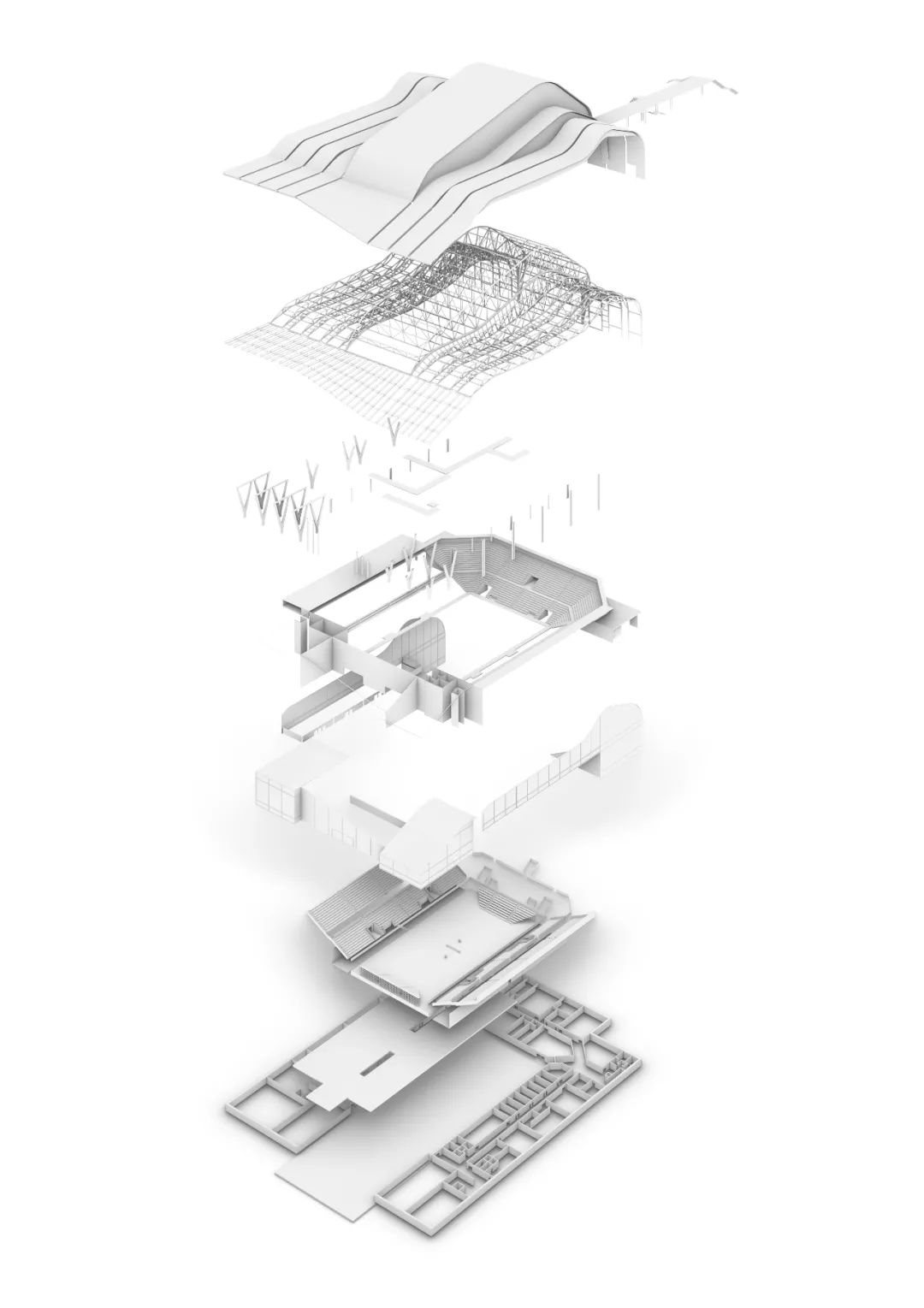
将阴影与线稿导入ps中,并设置为“正片叠底”模式,使两图叠合。(小技巧:按住shift将两图同时拖入同一个文件中,就能保证两图完全对齐~)
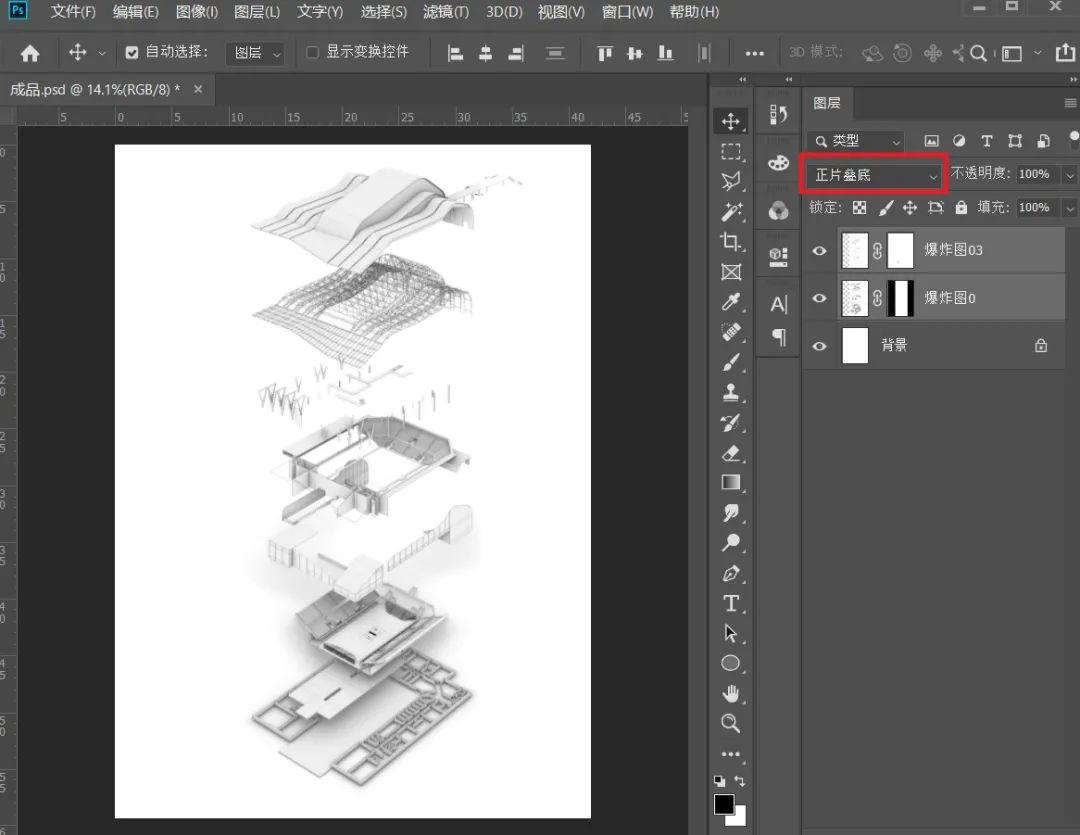
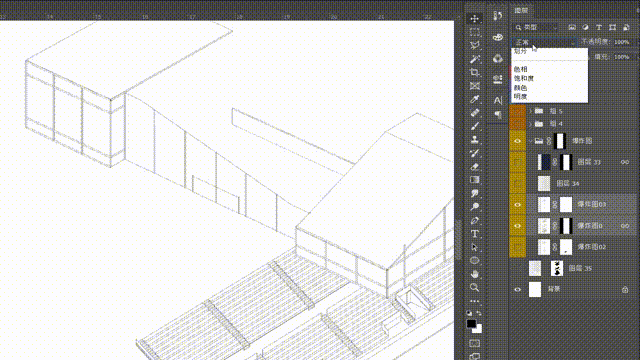
加一个地面增加生长感。用多边形套索框出需要的范围,填充白色,加上杂色。
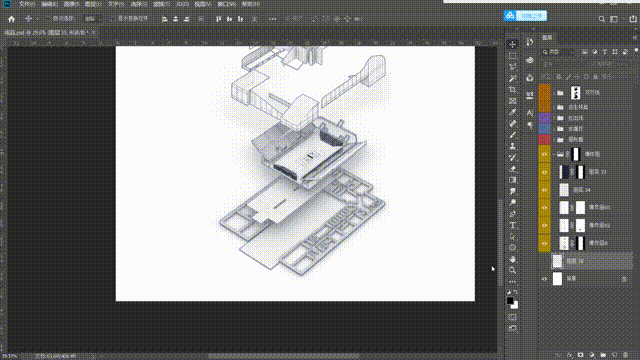
再利用线稿图层选出底图范围,增加一个蒙版,抠出建筑。
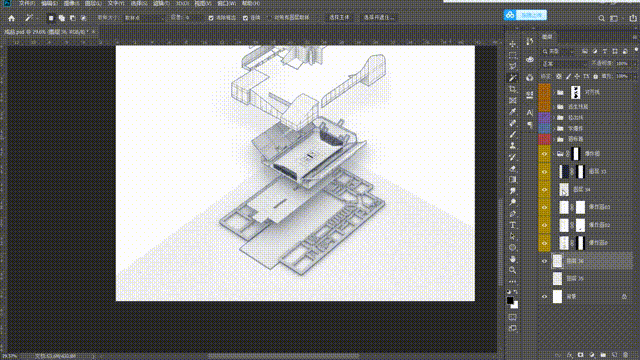
如果层次还不够明显,可以用魔棒在线稿图层选中外轮廓,加一个描边。
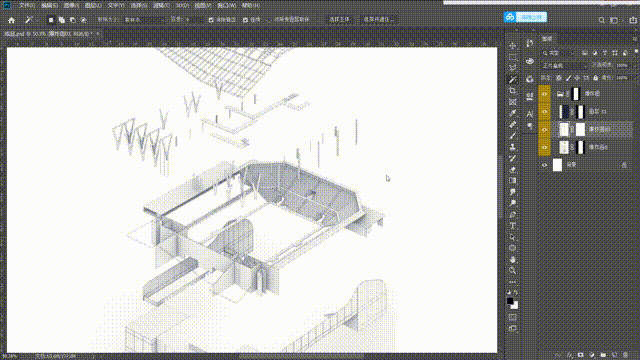
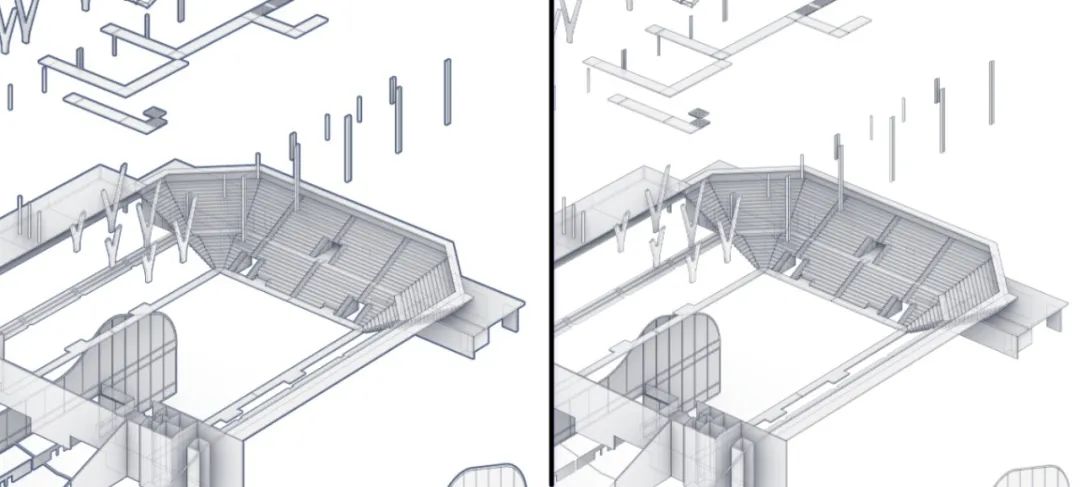
黑白灰的底图虽然百搭,但太单调了。怎样快速给底图上一层符合图纸风格的颜色呢?
新建图层,填上颜色,将图层设置为“滤色”模式,就能轻松搞定啦!
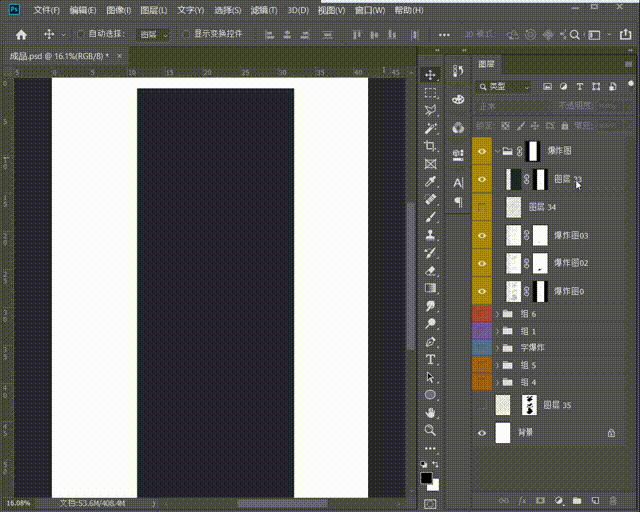
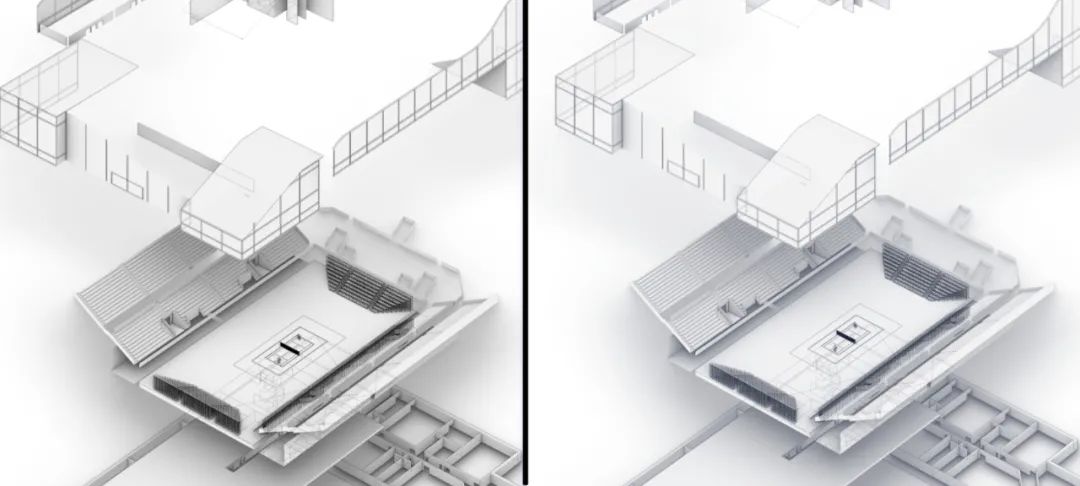
底图做好了,加上必要的分析,就大功告成啦。
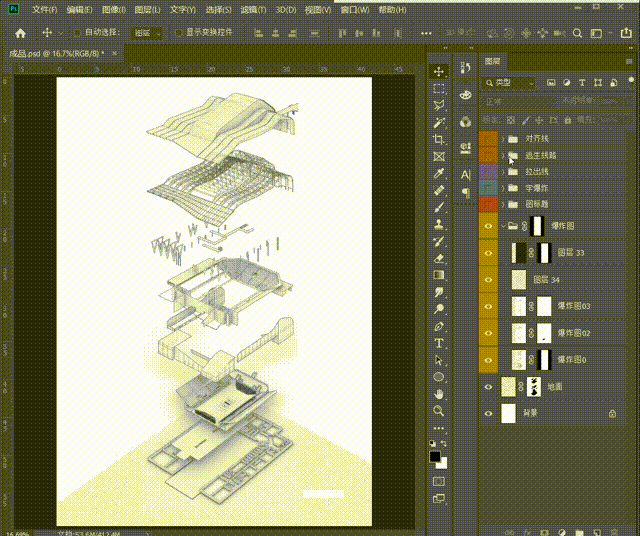
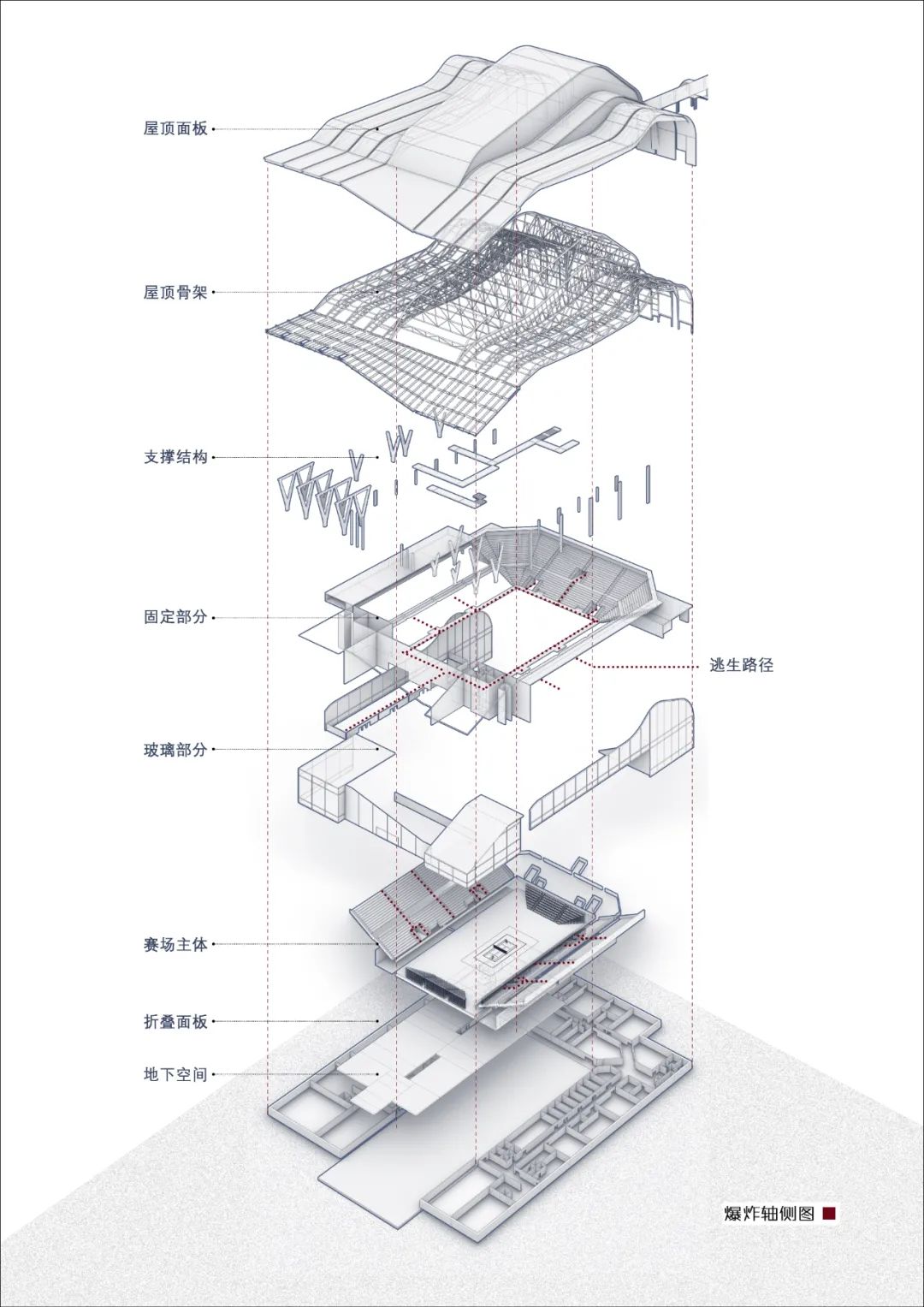
来源:环球设计联盟
BIM技术是未来的趋势,学习、了解掌握更多BIM前言技术是大势所趋,欢迎更多BIMer加入BIM中文网大家庭(http://www.wanbim.com),一起共同探讨学习BIM技术,了解BIM应用!
相关培训